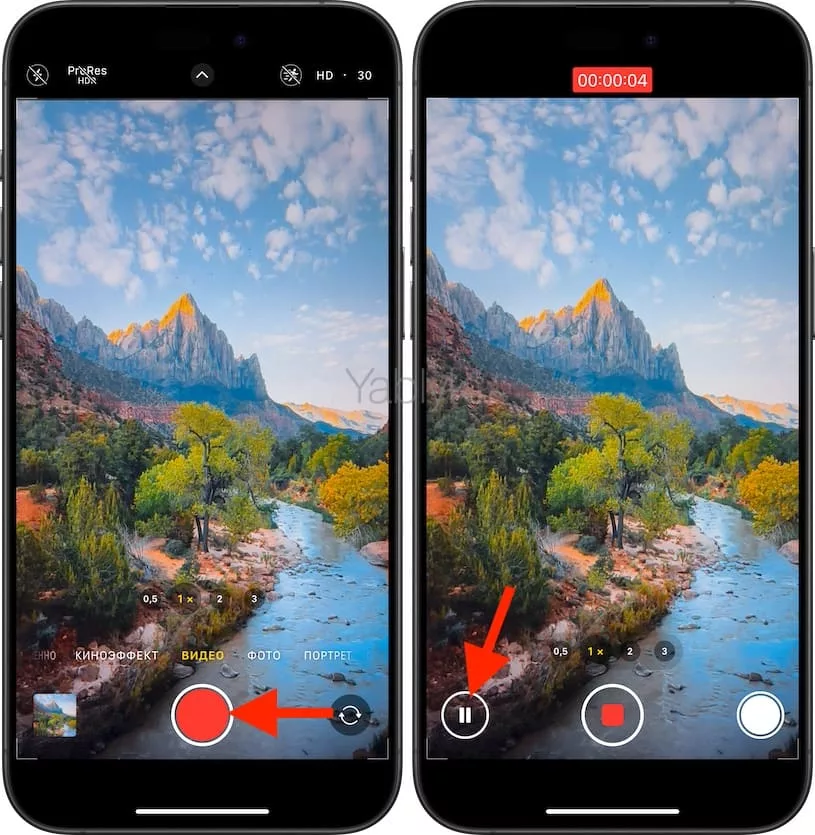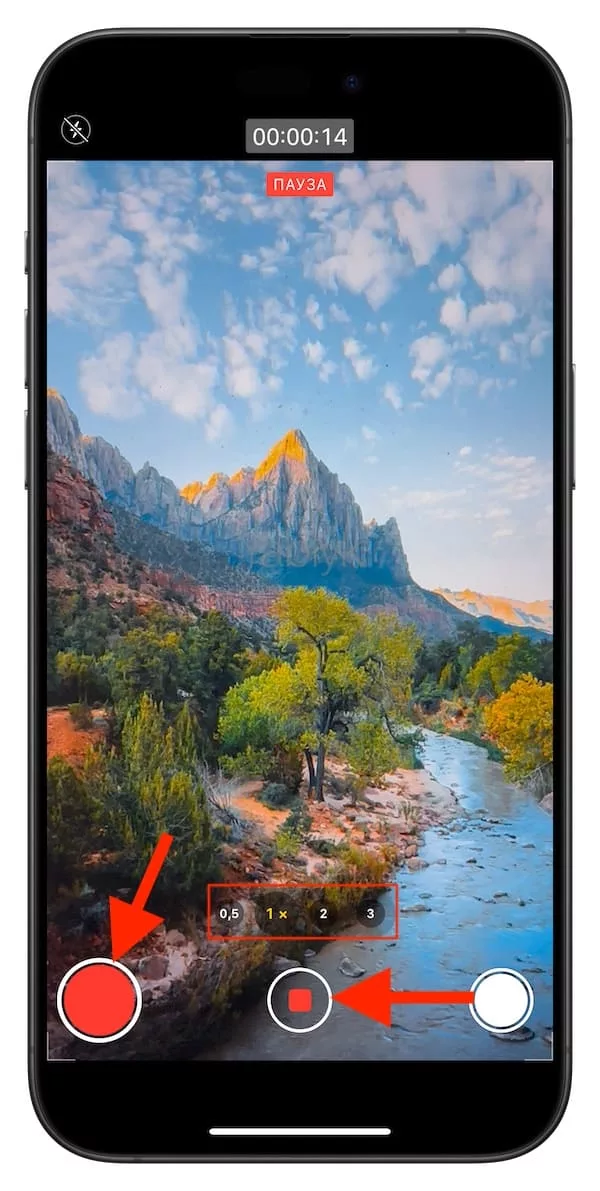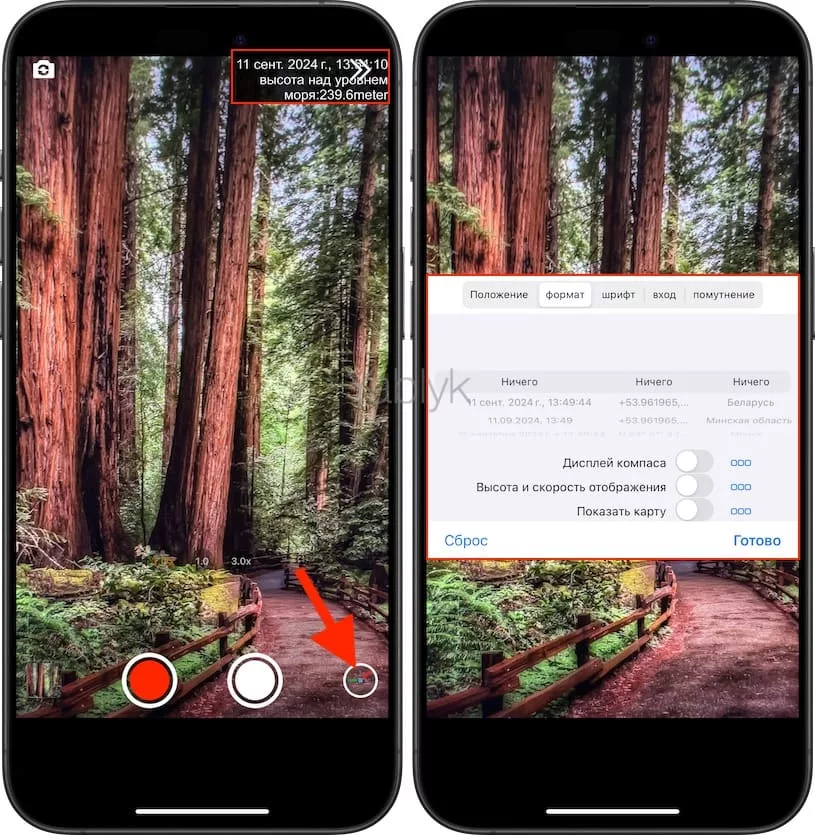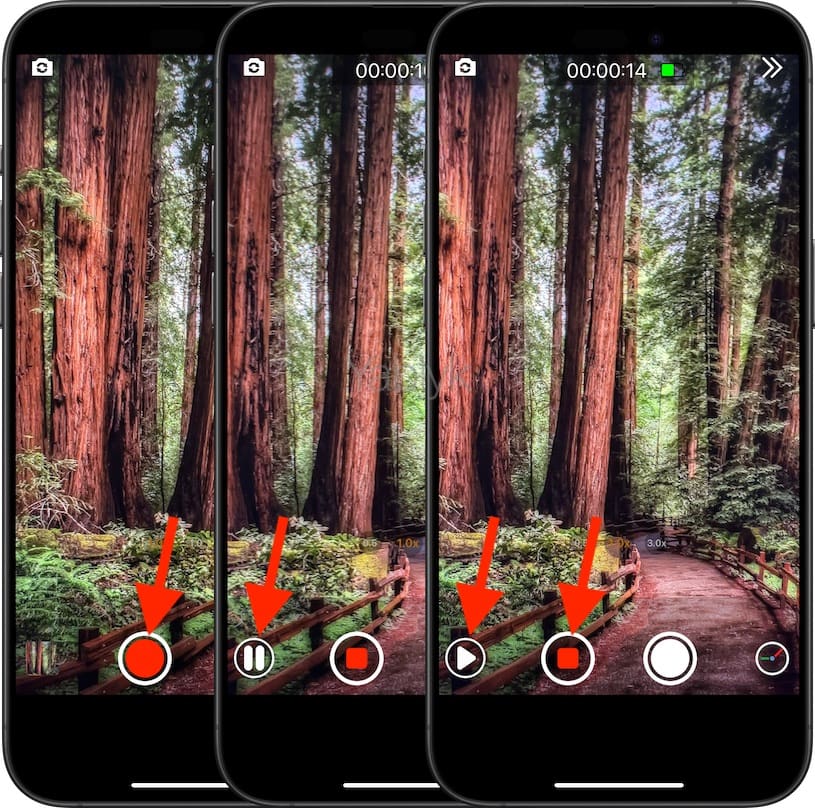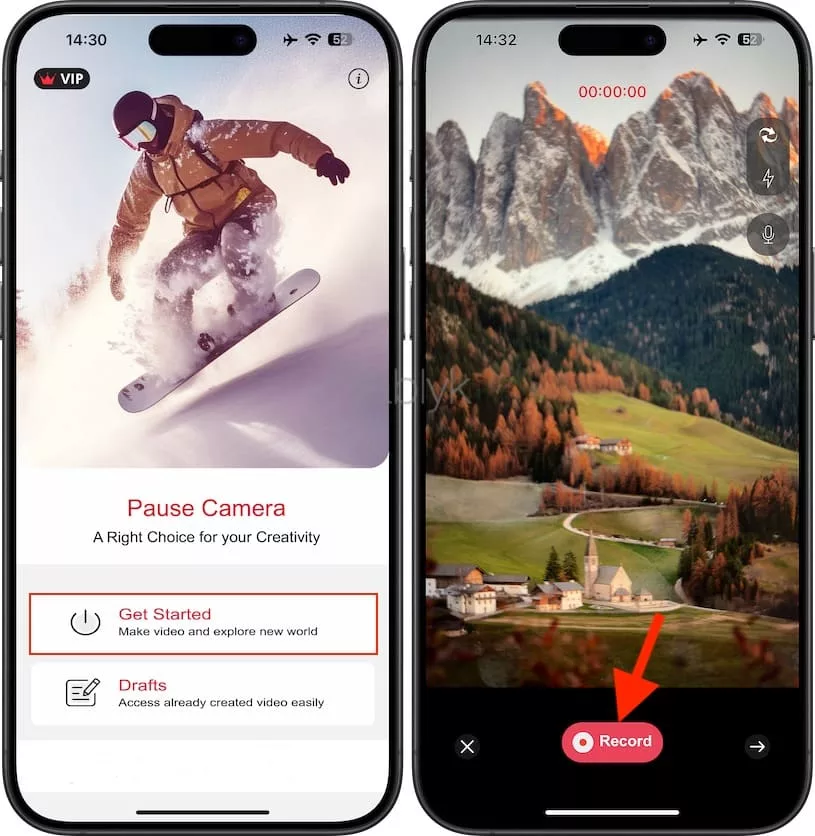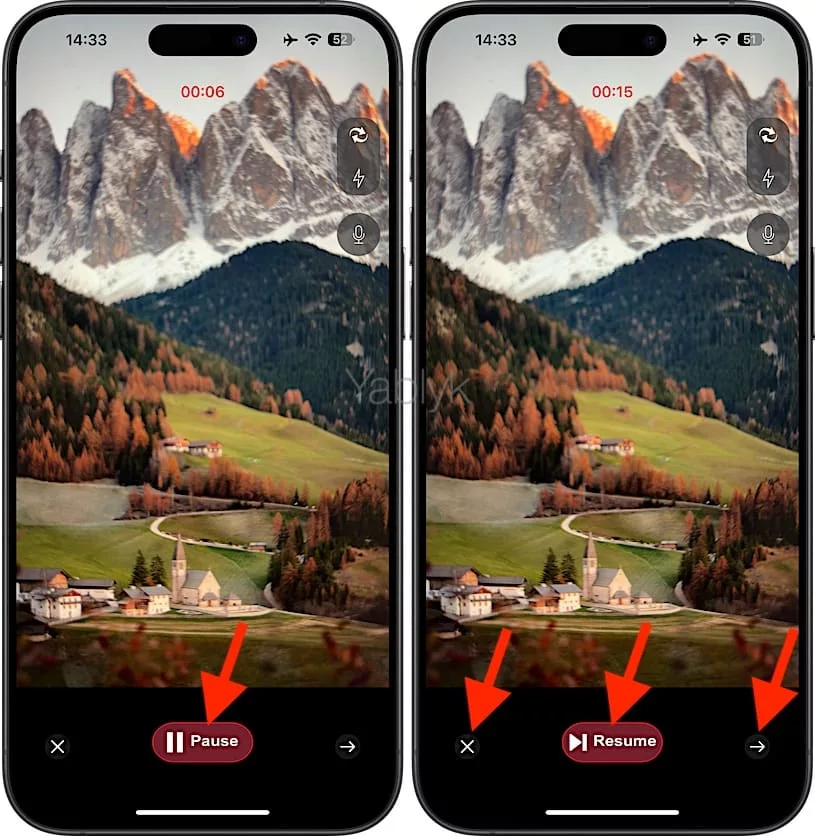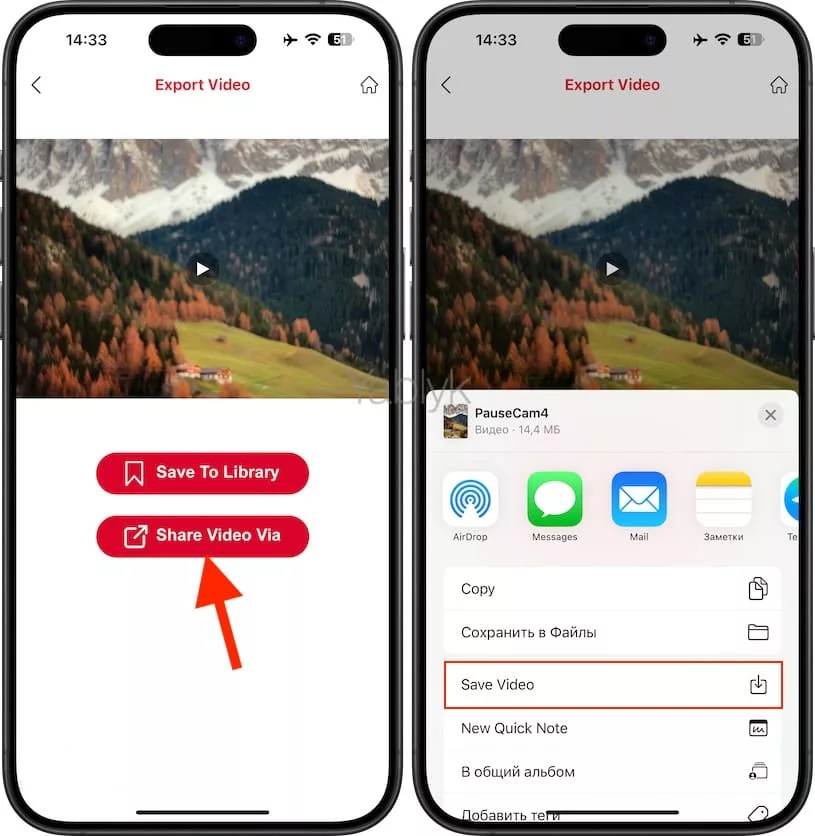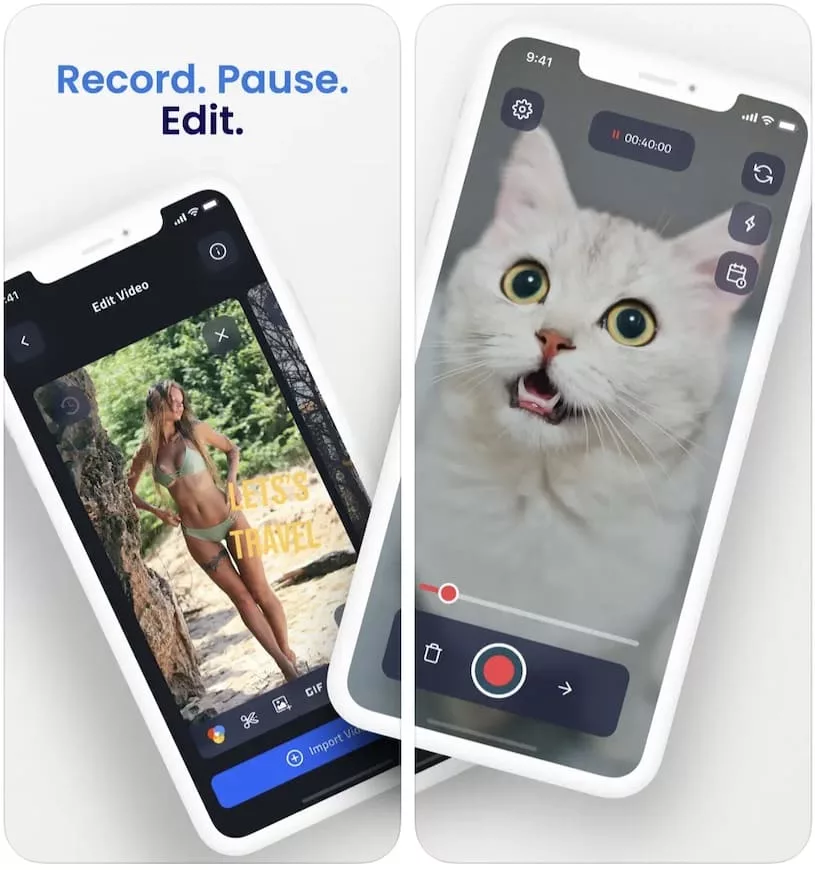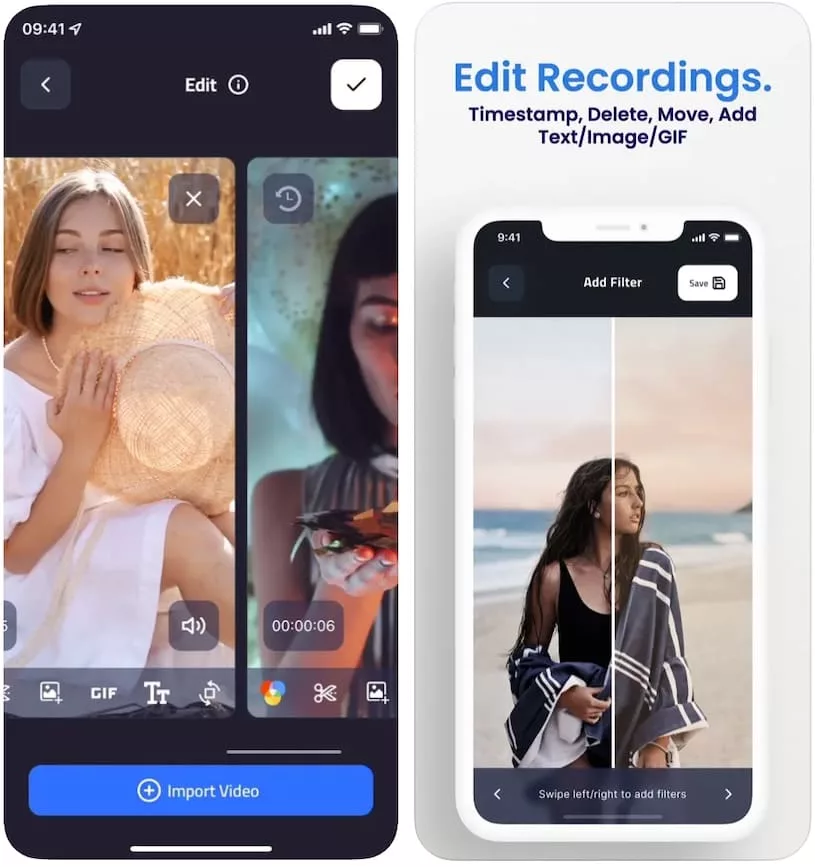В последних моделях iPhone разработчики Apple уделили серьезное внимание возможностям съёмки, камера устройства была оптимизирована как аппаратно, так и программно. С выходом iOS 18 на «яблочном» смартфоне появилась долгожданная полезная функция для любителей записи видео — так называемая «живая пауза».
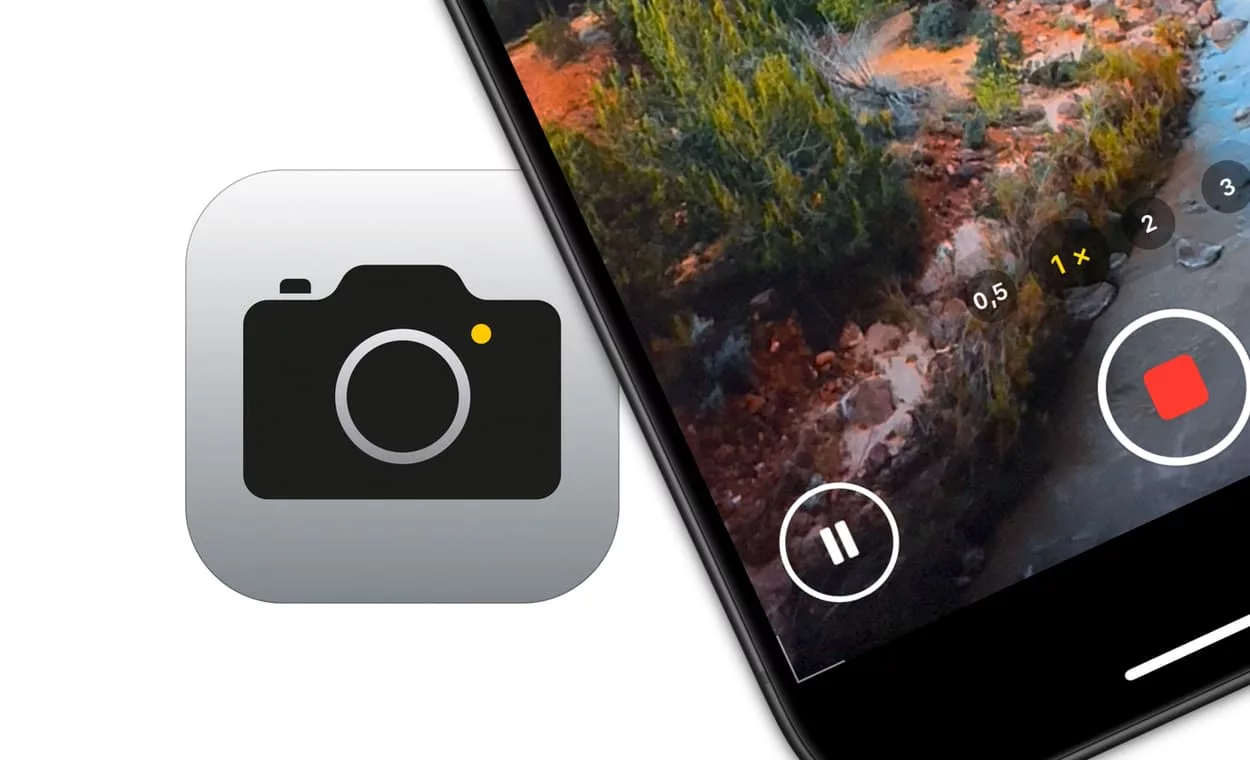
Подписаться на Яблык в Telegram — только полезные инструкции для пользователей iPhone, iPad и Mac t.me/yablykworld.
Содержание статьи
Когда нужно снимать видео с паузой?
Данная функция предусматривает возможность прерывания процесса записи видео с его последующим возобновлением. Это может понадобиться, например, если вам необходимо снять единое видео какого-либо процесса без последующего монтажа. Кроме того, съемка видео с паузой позволяет сэкономить место на накопителе, так как при этом камера не записывает постоянный поток данных.
Как поставить видео на паузу на iPhone в приложении «Камера»?
Во время презентации «It’s Glowtime» в сентябре 2024 года Apple рассказала о некоторых новых функциях камеры iPhone 16. Одна из них заключается в возможности приостанавливать, а затем возобновлять запись видео. В отличие от новой сенсорной кнопки управления камерой, возможность ставить съёмку видео на паузу не будет эксклюзивной только для новых смартфонов. Функция доступна для все смартфонов, совместимых с iOS 18.
1. Откройте приложение «Камера» на iPhone с iOS 18 или более новой версией ПО и перейдите в режим «Видео».
2. Начните запись видео.
3. В левом нижнем углу появится значок паузы. Нажмите на него для постановки видео на паузу.
Об том, что запись видео находится на паузе будет свидетельствовать надпись «Пауза» в верхней части экрана, а сама кнопка паузы поменяется на кнопку «Запись» в виде красного круга.
4. Для продолжения съёмки (снятия видео с паузы), коснитесь кнопки «Запись» в виде красного круга в левом углу экрана.
5. Для завершения записи, нажмите кнопку «Стоп» в виде красного квадрата в круге по центру экрана.
Кроме того, пока съёмка на паузе, вы можете поменять масштаб камеры. Можно делать драматичные переходы с разным фокусным расстоянием.
Важно! Имейте ввиду, что при блокировке экрана iPhone, видео будет снято с паузы и остановлено.
Функция открывает новые творческие возможности. Теперь вам не придётся делать много коротких видео, чтобы потом объединить их в одно с помощью редактора. По сути редактирование теперь происходит прямо во время съёмки.
Как снимать видео на iPhone с паузой при помощи сторонних приложений?
Если же вы используете iPhone, который не поддерживает установку iOS 18, воспользуйтесь сторонним приложением из App Store, которое сможет также осуществлять съёмку видео с паузой. Ниже рассмотрим некоторые из них.
Timestamp Camera Basic
Бесплатное многофункциональное приложение, которое ко всему прочему позволяет записывать видео с паузой. Вкратце расскажем, как это делать.
1. Скачайте и запустите приложение. Вас может смутить, что в правом верхнем углу экрана видоискателя (экрана) размещена ненужная информация (дата, время, высота над уровнем море и т.д.).
2. Для того чтобы убрать эту информацию с экрана, нажмите значок с изображением часов в правом нижнем углу. Появится меню, в котором вы можете вручную настроить отображение необходимых видов данных, или отключить их вовсе.
3. Для начала записи нажмите круглую кнопку по центру экрана.
4. Для того чтобы поставить запись на паузу, нажмите соответствующую кнопку в левом нижнем углу экрана. Нажмите на эту же кнопку для продолжения записи.
5. Для завершения записи, коснитесь кнопку «Стоп» в виде красного квадрата в белом круге по центру экрана.
Записанное видео появится в приложении «Фото».
PauseCam — Pause Video Recorder
Еще одно бесплатное приложение для съемки с паузой. Приведем краткую инструкцию.
1. Скачайте и запустите приложение.
2. На главном экран нажмите кнопку «Get Started».
3. Для начала записи нажмите кнопку «Record».
4. Для того чтобы поставить видео на паузу, нажмите «Pause».
5. Чтобы сбросить запись видео и начать сначала, нажмите крестик «×». Чтобы возобновить запись видео с места паузы, нажмите «Resume». Чтобы сохранить видео, нажмите стрелочку «→».
6. Для сохранения видео в приложение «Фото», нажмите кнопку «Share Video Via» и в появившемся меню выберите пункт «Save Video».
VideoCam+ Pause Video Recorder
Приложение с продвинутым функционалом для записи и обработки видео, включающее возможность постановки съёмки на паузу. Главный недостаток утилиты — наличие водяного знака в ее бесплатной версии. Для того чтобы убрать его, придется оформить платную подписку.
Скачать VideoCam+ для iPhone и iPad (App Store)
🔥 Смотрите также: